So fügen Sie Spotify-Musik zu Virtual DJ für Audio-Mix hinzu
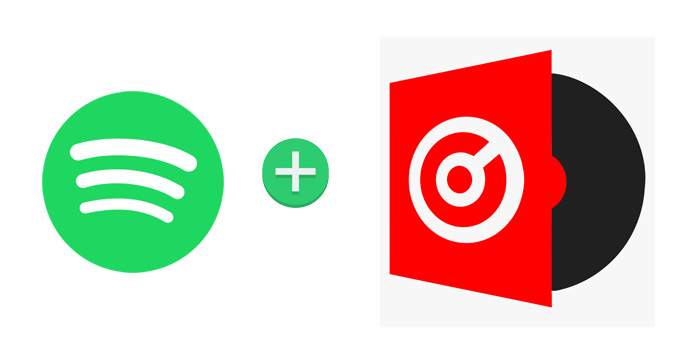
Für Musikfans ist das Streamen von Musik ein unverzichtbarer Bestandteil des täglichen Lebens. Und das Streamen von Musik ist auch für DJs von entscheidender Bedeutung, da es Benutzern ermöglicht, Titel oder Alben vollständig in der Vorschau anzuzeigen, ohne sich zum Kauf zu verpflichten, und es ist ein leistungsstarkes Werkzeug beim Graben. Spotify wurde jedoch seit dem 8. September 2017 aus der Streaming-Bibliothek von Virtual DJ8 entfernt, und andere Streaming-Dienste wie Deezer und Groove sind weiterhin verfügbar. Wann wird Spotify wieder in die Virtual DJ-Streaming-Bibliothek aufgenommen, und gibt es eine Möglichkeit, auf Spotify-Musik in der Virtual DJ-Software zuzugreifen, um Audio- oder Video-Mixing durchzuführen?
Obwohl die Integration zwischen Spotify und Virtual DJ ausgesetzt ist, gibt es, wenn Sie möchten, immer noch einen alternativen Weg, um Ihnen zu helfen, dasselbe Ziel zu erreichen. Daher werden wir im folgenden Teil hauptsächlich diesen alternativen Weg diskutieren, um Spotify-Musik zu Virtual DJ-Software hinzuzufügen.
Wie wir alle wissen, wird Spotify-Musik gestreamt, um Benutzer daran zu hindern, eine Kopie eines Songs mit anderen Programmen zu teilen, obwohl Sie für den Dienst bezahlt haben, es sei denn, die Programme oder Geräte haben die offizielle Partnerschaft mit Spotify oder Sie haben eine Möglichkeit, Spotify-Musik für den persönlichen Gebrauch in ein digitales Audioformat zu konvertieren.
Glücklicherweise ist Free Spotify Music Downloader ein Zeitsparer, mit dem Sie Spotify-Musik oder Wiedergabelisten auf normales Audio herunterladen können, einschließlich MP3/AAC/WAV/FLAC/AIFF/ALAC/AUTO, bei gleichzeitig verlustfreier Klangqualität und alle ID3-Tags bleiben erhalten.
Schritte zum Herunterladen und Hinzufügen von Spotify-Musik zur Virtual DJ-Software
Schritt 1: Klicken Sie auf die Schaltfläche "Tracks hinzufügen". Kopieren Sie die URL des Spotify-Songs und fügen Sie sie in das Feld im Free Spotify Music Downloader ein und klicken Sie dann auf die Schaltfläche "Parsen", um fortzufahren.


Nach kurzer Zeit werden alle Informationen zum Spotify-Song angezeigt, wie Titel, Interpret, Albumname und Dauer. Klicken Sie zur Bestätigung auf "OK" und gehen Sie zum nächsten Schritt.

Schritt 2: Wählen Sie das Ausgabeaudioformat aus der Dropdown-Liste "Profil" oder klicken Sie auf "Einstellungen", um die Bitrate und Abtastrate zu ändern.
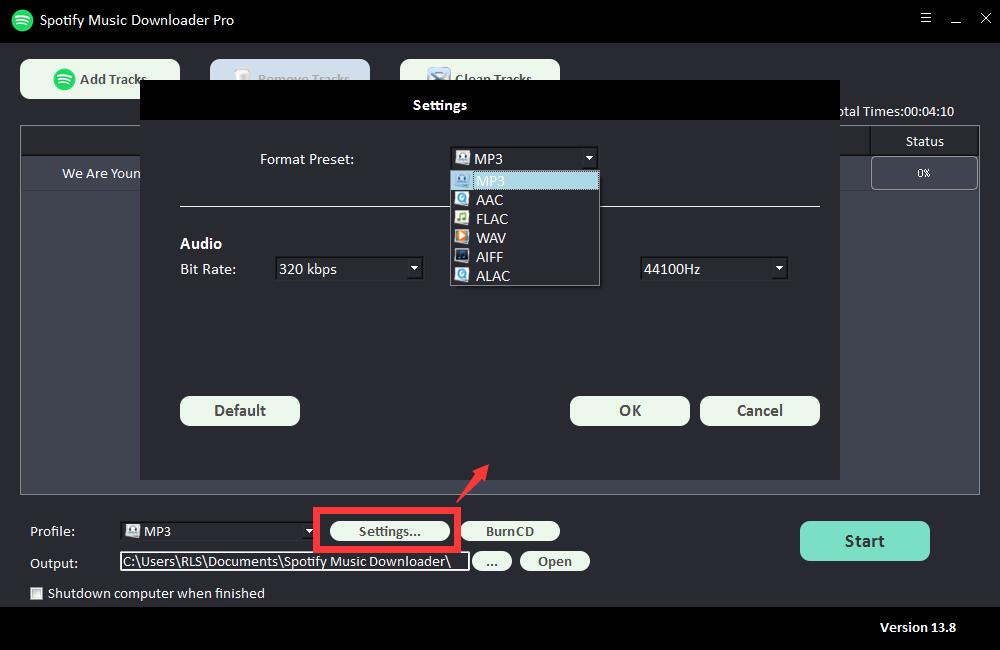
Schritt 3: Wählen Sie das Ausgabeziel und klicken Sie dann auf "Start" und es beginnt mit dem Herunterladen und Konvertieren von Spotify-Songs, Wiedergabelisten, Alben und Podcasts in MP3, AC, FLAC, WAV, AIFF, ALAC, AUTO und andere gängige Audiodateien .
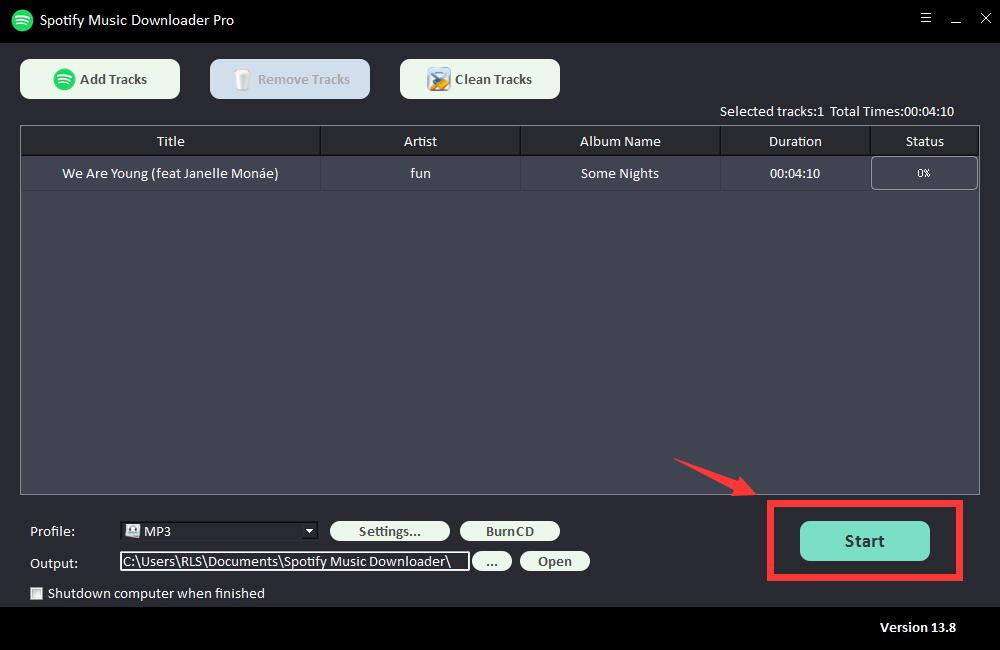
Und jetzt können Sie die gut konvertierte Musik von Ihrem lokalen Laufwerk in die Virtual DJ-Software importieren.
